Lenovo MIIX 3-830 User Guide [nl]
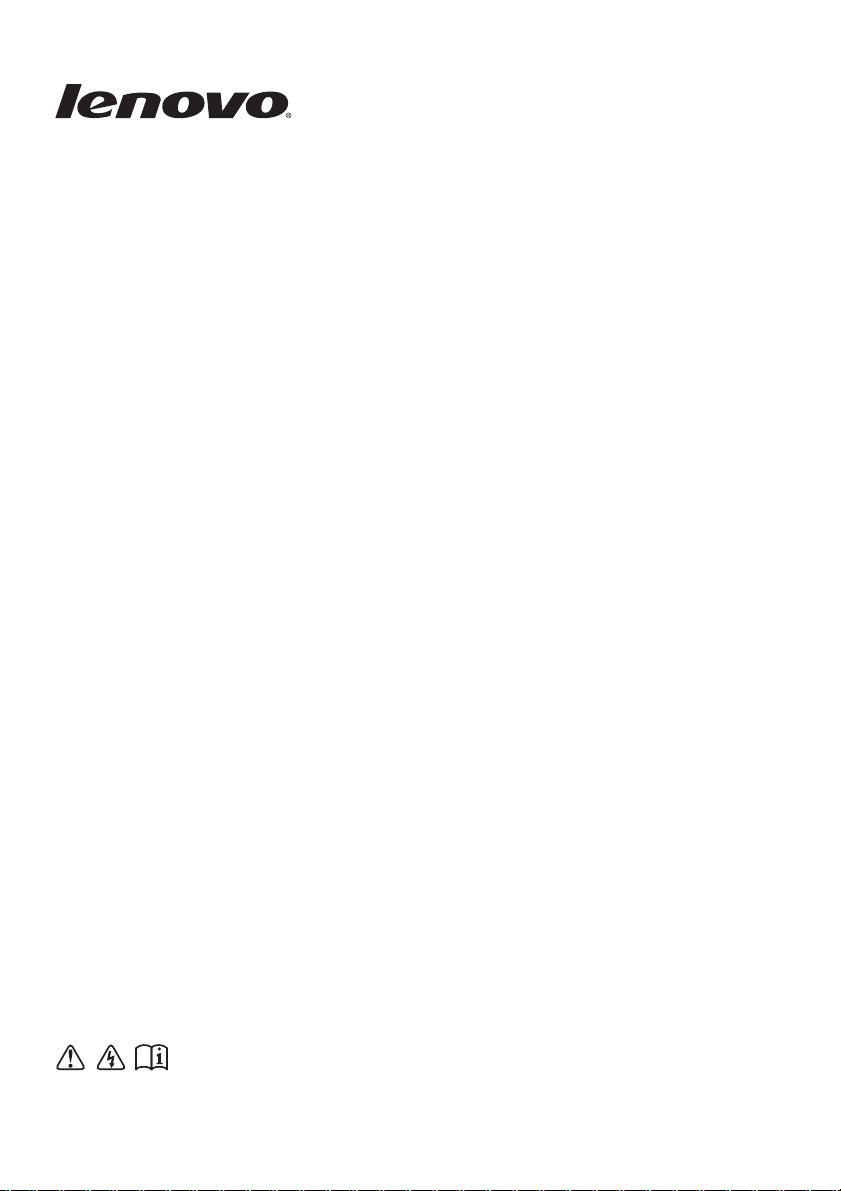
Lenovo MIIX 3-830
Lees de veiligheidsaanwijzingen en belangrijke tips in de bijgeleverde
handleidingen voordat u uw computer in gebruik neemt.
Gebruikershandleiding
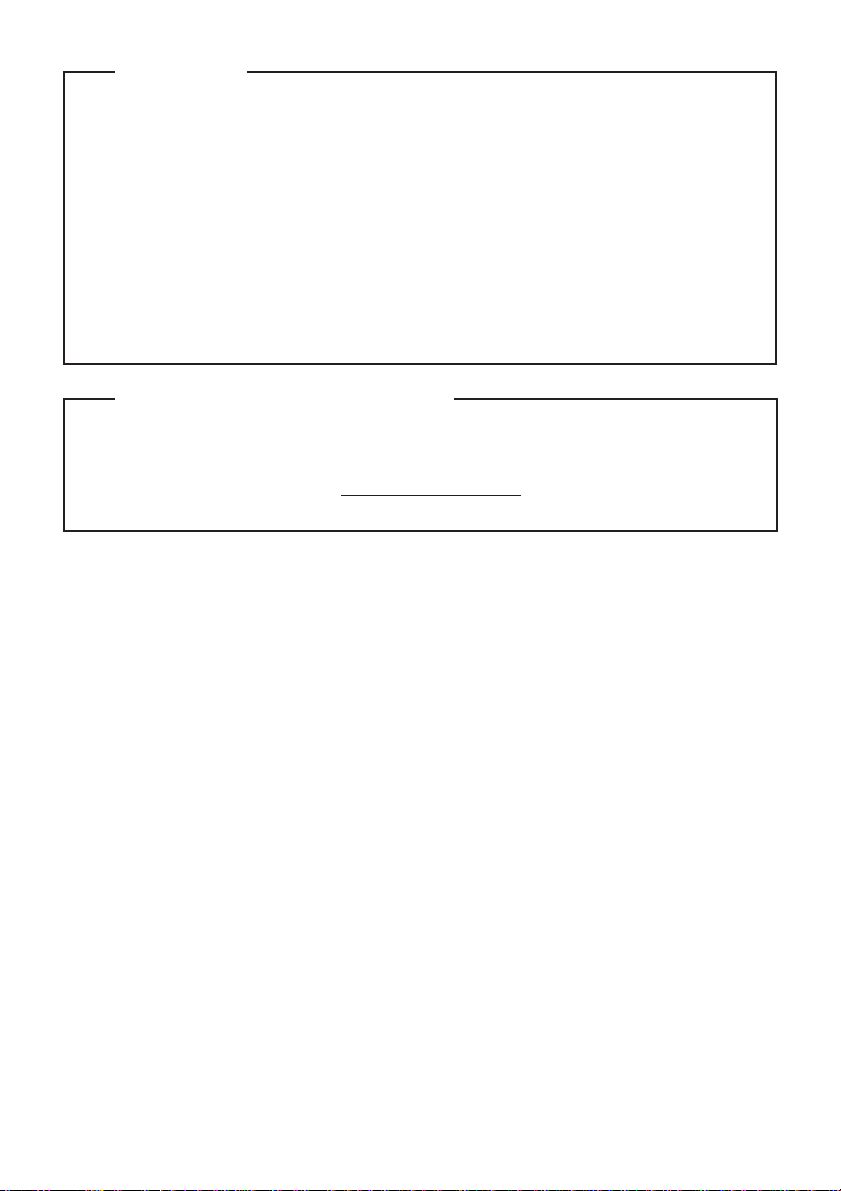
De Kennisgeving over veiligheidsvoorschriften biedt informatie over de radiofrequentie en
veiligheidsnormen. Lees deze voordat u draadloze apparaten op uw tablet gebruikt.
Om deze te vinden, gaat u naar http://www.lenovo.com, klikt u op Support en klikt u
vervolgens op User’s guides and manuals.
Kennisgeving over veiligheidsvoorschriften
Eerste uitgave (juli 2014)
© Copyright Lenovo 2014.
Lees eerst Lenovo's Gids met algemene en veiligheidsinformatie voordat u het product in
gebruik neemt.
De meeste modellen beschikken over de functies die in deze gebruikershandleiding
beschreven worden. Sommige functionaliteiten zijn mogelijk niet beschikbaar op uw
tablet, of uw tablet is voorzien van functionaliteiten die niet in deze
gebruikershandleiding staan beschreven.
Bij bepaalde instructies in deze gebruikershandleiding wordt ervan uit gegaan dat u
Windows
®
8.1 gebruikt. Als u een ander Windows besturingssysteem gebruikt, zijn
sommige handelingen mogelijk enigszins anders. Indien u andere besturingssystemen
gebruikt, zijn sommige aspecten van de bediening misschien niet van toepassing voor u.
Opmerkingen
•
•
•
De illustraties in deze handleiding wijken mogelijk af van het eigenlijke product. Zie het
product zelf.
•
•
•
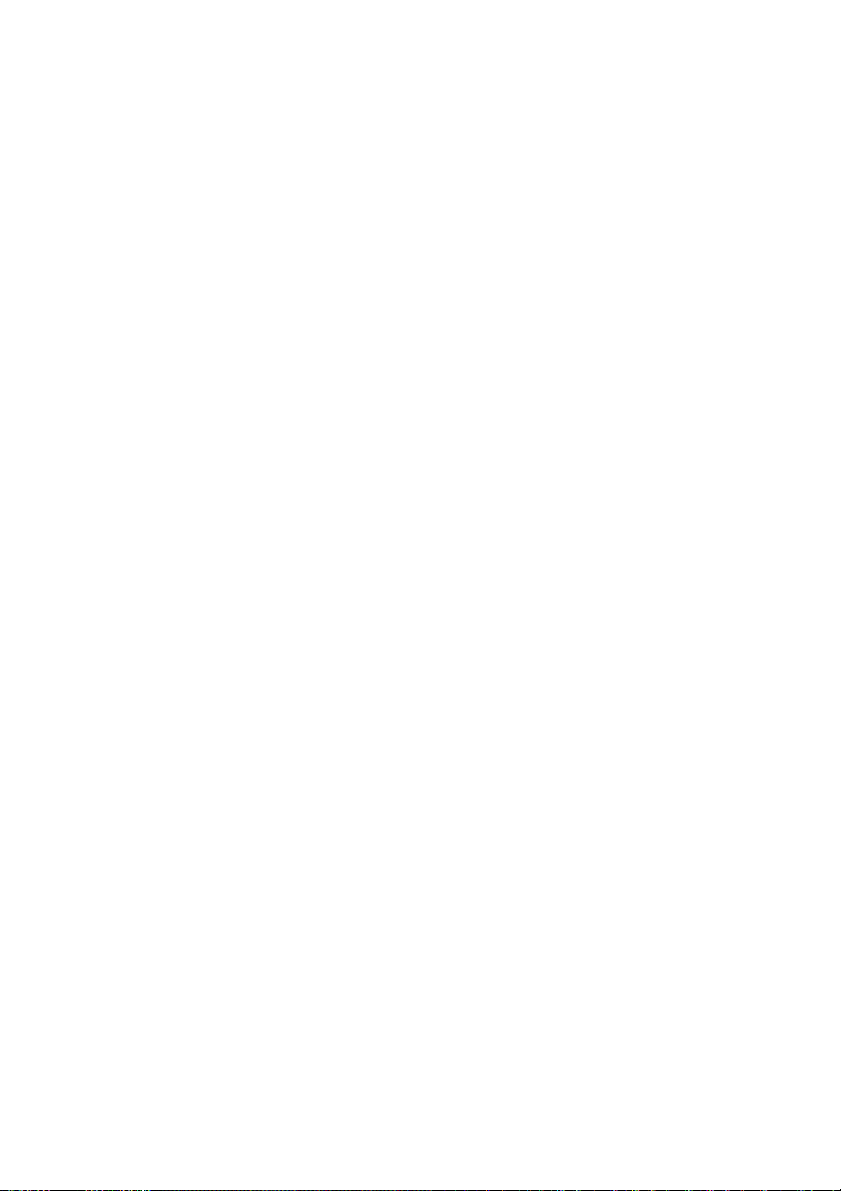
Inhoud
Hoofdstuk 1. Kennismaking met de tablet....................................................................................... 1
Vooraanzicht.................................................................................................................................................. 1
Aanzicht rechterkant .................................................................................................................................... 3
Bovenaanzicht................................................................................................................................................ 4
Zicht van onderkant...................................................................................................................................... 5
Hoofdstuk 2. Windows 8.1 gebruiken............................................................................................... 6
Het besturingssysteem voor de eerste keer configureren ....................................................................... 6
Besturingssysteem interfaces....................................................................................................................... 6
De charms....................................................................................................................................................... 7
De tablet in de slaapstand zetten of uitschakelen .................................................................................. 10
Touch screen bediening.............................................................................................................................. 13
Verbinding maken met een draadloos netwerk ..................................................................................... 17
Help en ondersteuning............................................................................................................................... 18
Hoofdstuk 3. Herstelsysteem .......................................................................................................... 19
Hoofdstuk 4. Probleemoplossing ................................................................................................... 21
Veel gestelde vragen................................................................................................................................... 21
Probleemoplossing...................................................................................................................................... 22
Handelsmerken ................................................................................................................................ 25
i
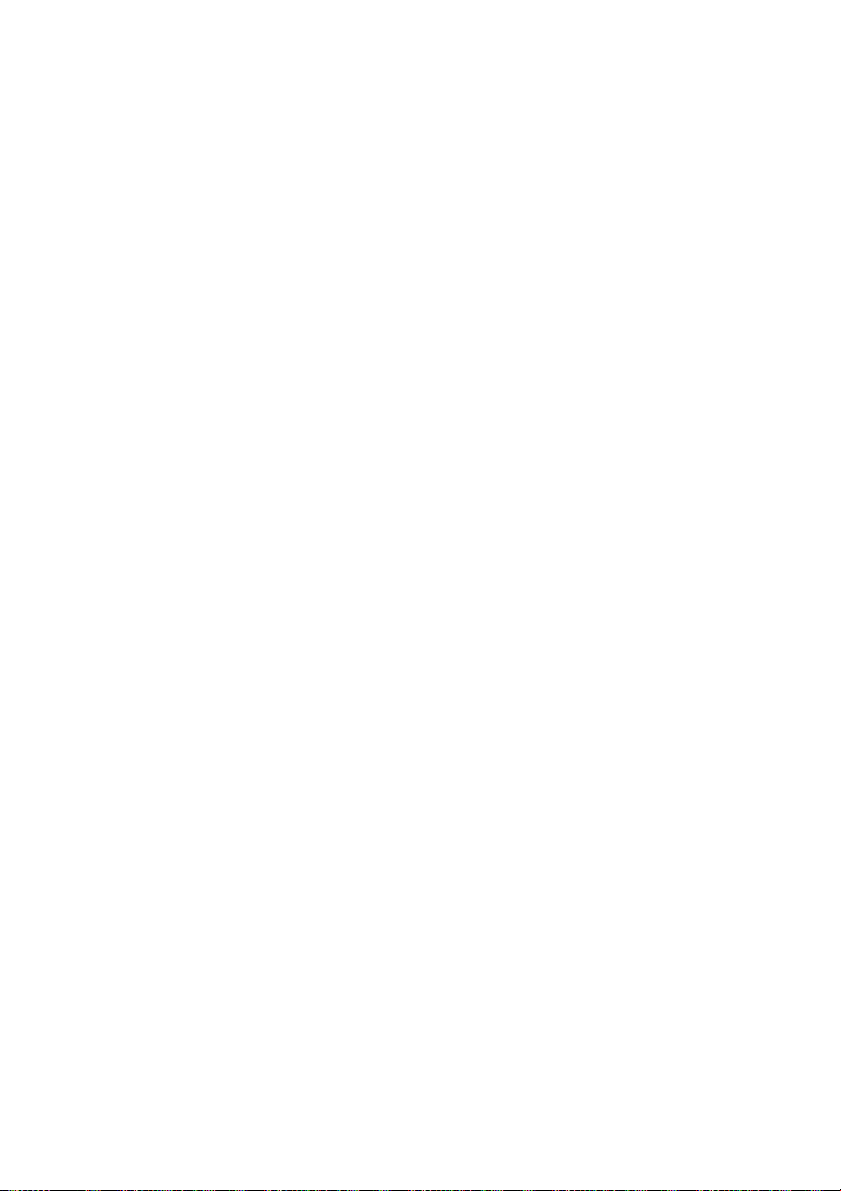
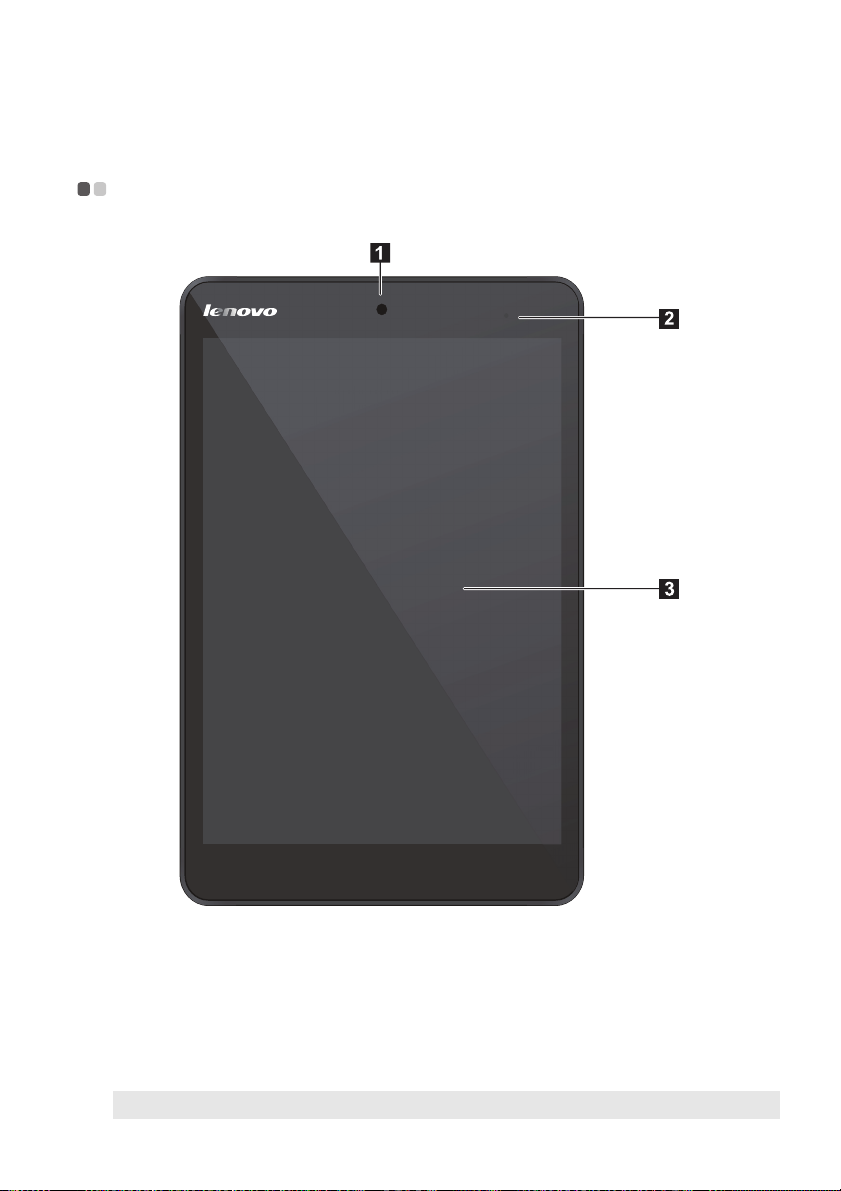
Hoofdstuk 1. Kennismaking met de tablet
Vooraanzicht - - - - - - - - - - - - - - - - - - - - - - - - - - - - - - - - - - - - - - - - - - - - - - - - - - - - - - - - - - - - - - - - - - - - - - - - - - - - - - - - - - - - - - - - - - - - - - - - - - - - - - - - - - - - - - -
a
Camera voorkant Gebruik de webcam voor videocommunicatie of voor het maken
b
Oplaadindicator •Wit: de batterij is aan het opladen.
c
Multi-touch screen Doet dienst als visuele display en als touchpadinvoer.
Opmerking: Zie voor details "Touch screen bediening" op pagina 13.
van foto's.
•Uit: de tablet is niet aangesloten op de voeding of de batterij is
volledig opgeladen.
1

Hoofdstuk 1. Kennismaking met de tablet
Schermoriëntatie
U kunt het displaypanel rotereren in de door uw gewenste stand.
De stand van de display wijzigt automatisch (afwisselend tussen de modi portret en landschap),
afhankelijk van hoe u het vasthoudt.
2
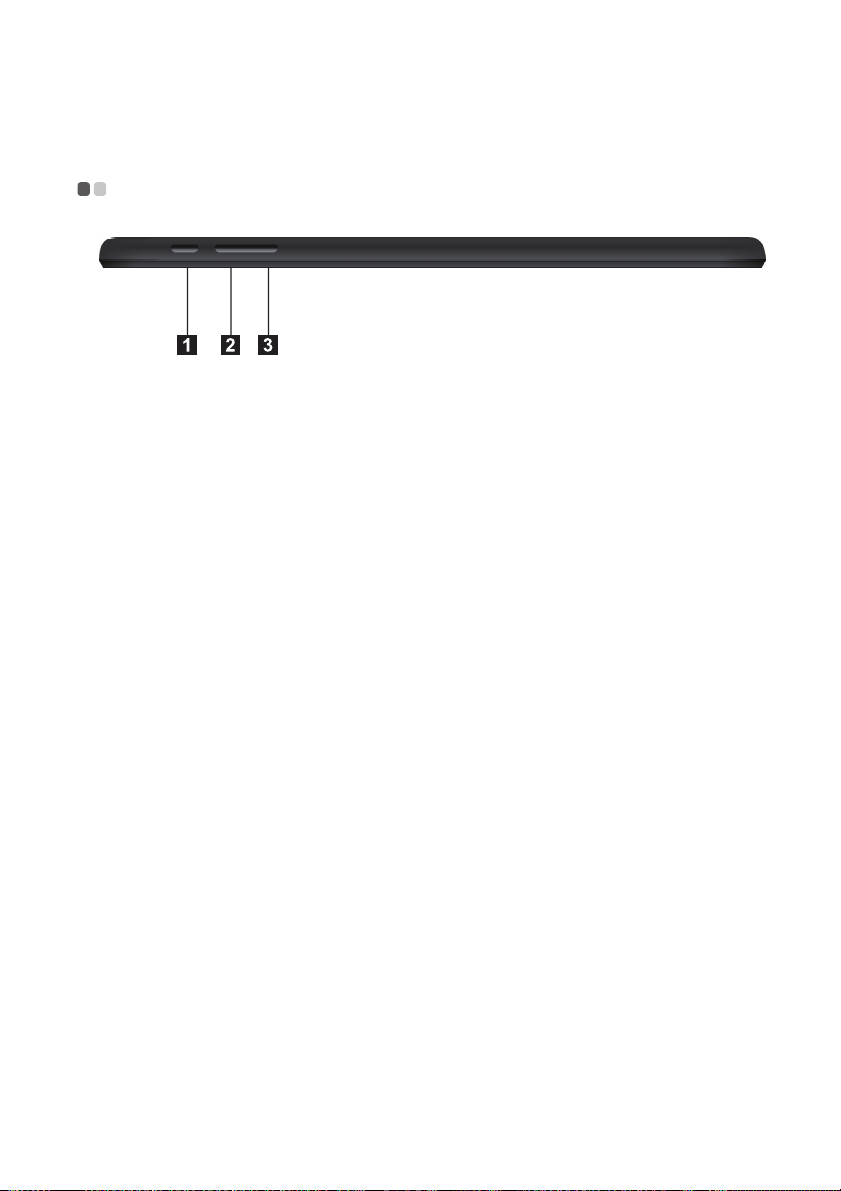
Hoofdstuk 1. Kennismaking met de tablet
Aanzicht rechterkant - - - - - - - - - - - - - - - - - - - - - - - - - - - - - - - - - - - - - - - - - - - - - - - - - - - - - - - - - - - - - - - - - - - - - - - - - - - - - - - - - - - - - - - - - - - -
a
Aan/uit knop Wa nneer de tablet uitgeschakeld is, houdt u deze knop ingedrukt
om de tablet in te schakelen.
b
Volume omhoogknop
c
Volume omlaag-knop Ve rl a a gt het volumeniveau.
Ve rh o o gt het volumeniveau.
3
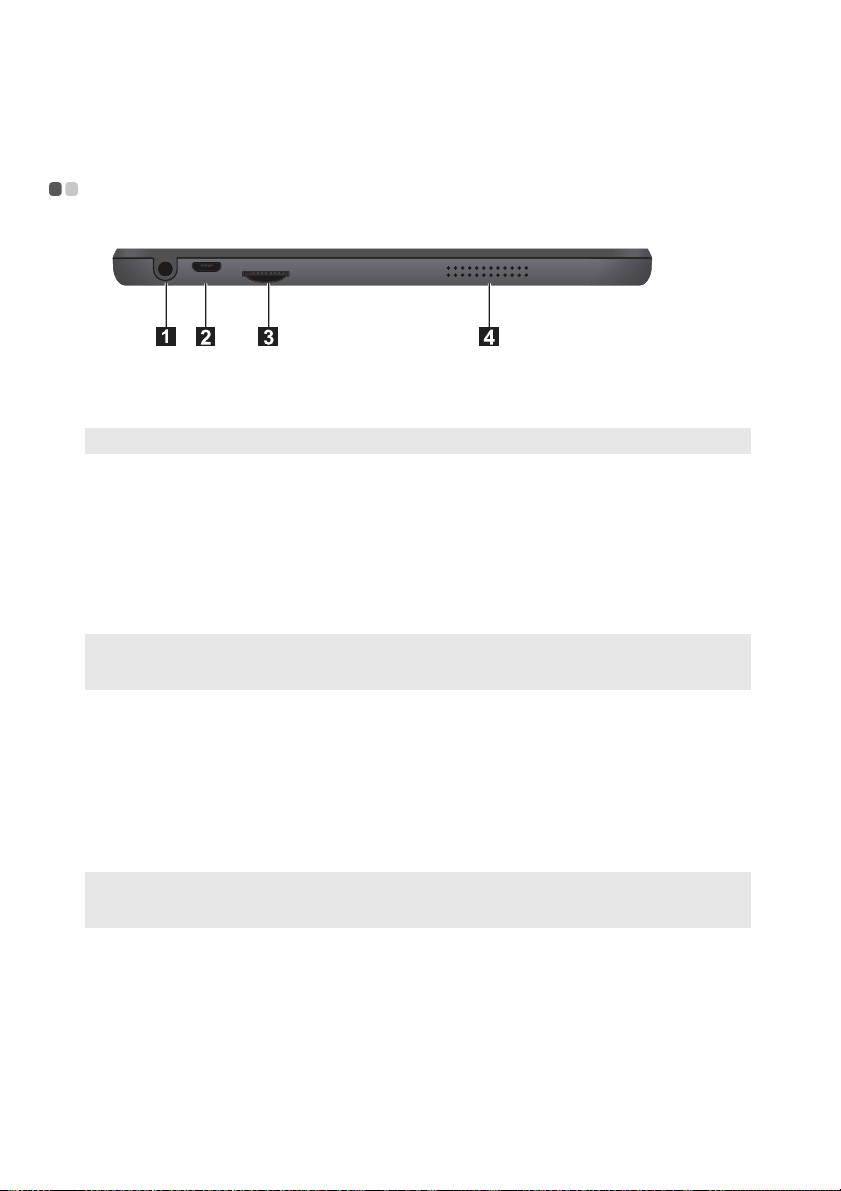
Hoofdstuk 1. Kennismaking met de tablet
a
b
c
d
Bovenaanzicht - - - - - - - - - - - - - - - - - - - - - - - - - - - - - - - - - - - - - - - - - - - - - - - - - - - - - - - - - - - - - - - - - - - - - - - - - - - - - - - - - - - - - - - - - - - - - - - - - - - - - - - - - -
Oortelefoon-connector Maakt verbinding met de oortelefoon (met microfoons).
Micro-USB-poort Ve r bindt USB-apparaten en ondersteunt de oplaadfunctie.
Opmerking: De Micro-USB-poort biedt ondersteuning voor opladen.
Gleuf voor micro-SDkaart
Luidsprekers Zorgt voor audio-uitgang.
Het gebruik van een micro-SD-kaart (niet meegeleverd)
Uw tablet ondersteunt micro-Secure-Digital(SD)-kaarten.
Opmerkingen:
• Steek uitsluitend één kaart per keer in de sleuf.
• Deze kaartlezer ondersteunt geen SDIO-apparaten (bv.SDIO Bluetooth, enz.).
Accepteert een micro-SD-kaart (niet meegeleverd).
Een kaart insteken
1
Schuif de kaart erin totdat deze op zijn plaats vastklikt.
Een kaart verwijderen
1
Duw de kaart erin totdat u een klik hoort.
2
Tre k d e geheugenkaart voorzichtig uit de sleuf.
Opmerking: Vo o rd a t u de geheugenkaart verwijdert, schakelt u deze uit met behulp van Windows
hardware veilig verwijderen, en laat u de media eruit komen om gegevensbeschadiging te
voorkomen.
4
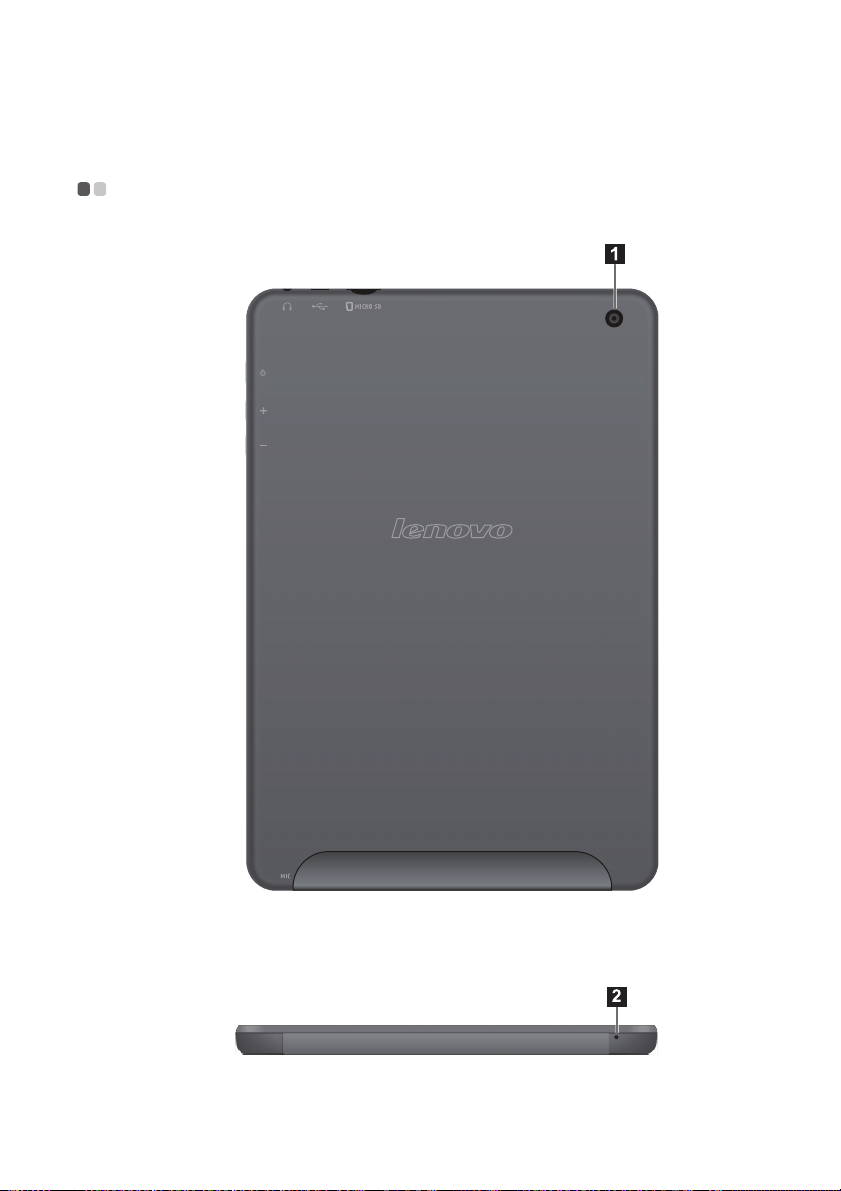
Hoofdstuk 1. Kennismaking met de tablet
a
Zicht van onderkant - - - - - - - - - - - - - - - - - - - - - - - - - - - - - - - - - - - - - - - - - - - - - - - - - - - - - - - - - - - - - - - - - - - - - - - - - - - - - - - - - - - - - - - - - - - - - -
Camera achterkant Gebruik de webcam voor videocommunicatie of voor het maken
b
MIC Microfoon
van foto's.
5
